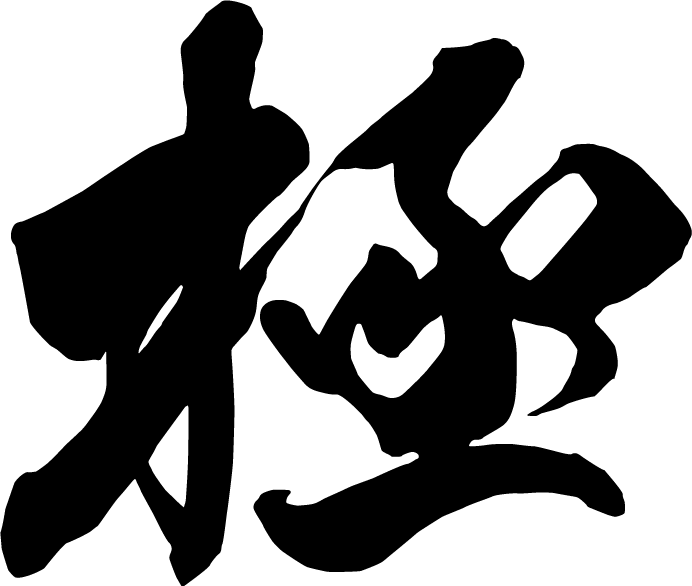パソコンの故障?画面が真っ黒になる原因や対処法を解説
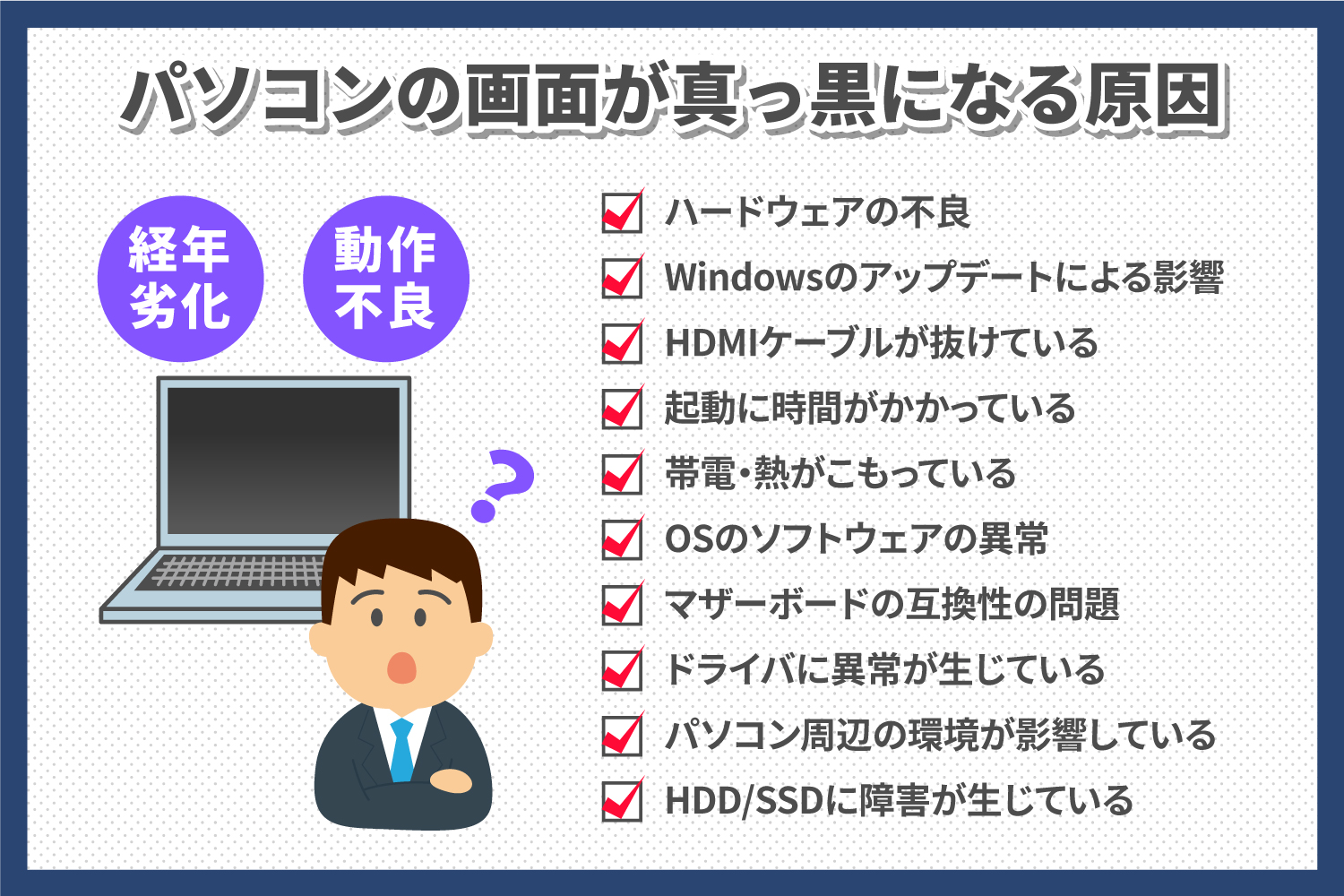
目次
ノートパソコンはオフィスだけでなく、テレワーク導入にも便利な端末です。しかし、パソコンを使用していると突然画面が真っ黒になったり、さまざまなトラブルが起こったりすることがあります。電源がついてるのにパソコンの画面が真っ黒になる原因は、故障だけではありません。慌てて判断したり、行動したりせず、正しく対処することが重要です。
本記事では、パソコンの画面が真っ黒になるいくつかの原因とその対処法について詳しく解説します。
パソコンの画面が真っ黒になるのはなぜ?考えられる10の原因
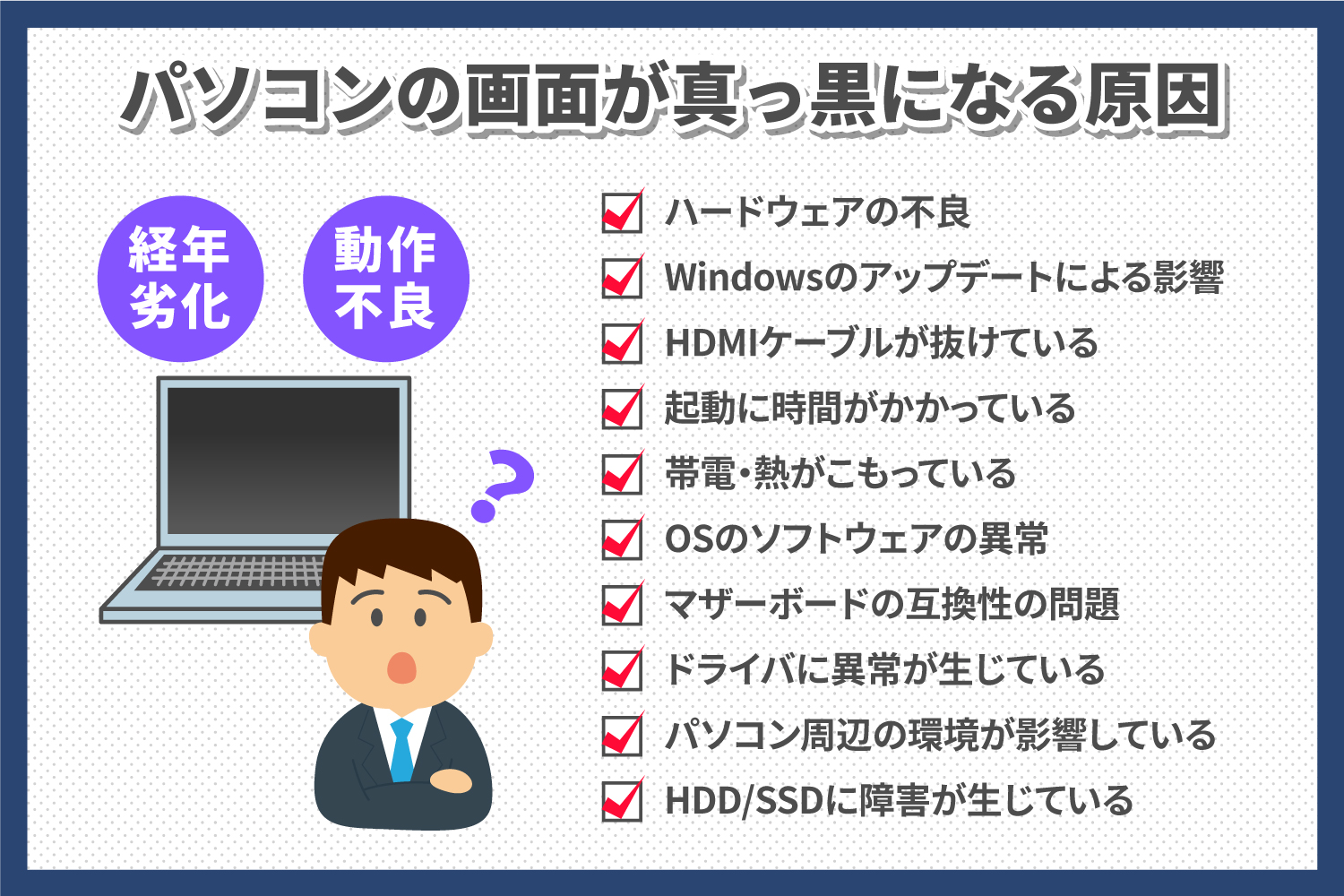
パソコンの画面が真っ黒になる事象には、いくつか考えられる原因があります。
- ハードウェアの不良
- Windowsのアップデートによる影響
- HDMIケーブルが抜けている
- 起動に時間がかかっている
- 帯電・熱がこもっている
- OSのソフトウェア異常
- マザーボードの互換性の問題
- ドライバに異常が生じている
- パソコン周辺の環境が影響している
- HDD/SSDに障害が生じている
ここからは、上記の原因について、詳しく解説していきます。
原因①:ハードウェアの不良
パソコンの画面が真っ黒になった原因の一つとして、ハードウェアの不良が考えられます。ハードウェアに不具合があると、突然電源が切れたり、パソコンのパフォーマンスが低下したりする可能性が高いです。ハードウェアの不具合は、以下が原因で起こります。
- 物理的損傷(落下・水没など)
- 帯電
- 経年劣化
特に、パソコンの内部が物理的損傷により破損、もしくはパソコンが劣化すると突然パソコンが起動しないケースも少なくありません。物理的損傷の場合は、再起動やソフトの復旧では処置できないため、早急にメーカーやデータ復旧業者に相談することをおすすめします。
原因②:Windowsのアップデートによる影響
Windowsのアップデートもしくはソフトウェア更新後の影響で、何らかの不具合が生じて画面が真っ黒になる場合があります。これは、更新プログラムが原因でシステムファイルに問題が生じているか、デバイスドライバとの互換性が失われたことが原因と考えられます。まずは、パソコンがスリープ状態になっていないか、アクセスランプは点滅していないか、パソコンの状態をチェックしましょう。また、しばらく待つことで解決できる場合もあるので、すぐに強制終了するのは避けましょう。
原因③:HDMIケーブルが抜けている
パソコンの画面が真っ黒になる原因の一つに、HDMIケーブルの接続不良があります。ケーブルが抜けていたり、接続が緩んでいたりすると画面に映像が出力されず、真っ黒な画面が表示されます。HDMIケーブルが原因であれば、解決は難しくありません。コネクタ部分の汚れや異物を確認し、再度しっかりと接続しましょう。
原因④:起動に時間がかかっている
パソコンの起動に時間がかかり、画面が真っ黒の状態が続いている場合もあります。特に、アップデート直後などは、新規のプロセスを立ち上げるための処理が入ることがあるため、起動に時間を要するケースが少なくありません。パソコンのスペック次第では、半日以上かかることもあります。あまりに起動に時間がかかる場合にはハードウェアの故障も考えられます。その場合、ご自分で解決しようとせず専門の業者に依頼するのがおすすめです。
原因⑤:帯電・熱がこもっている
パソコンの画面が真っ黒の原因として、帯電・熱がこもっている可能性も考えられます。長時間パソコンを使用していると、熱や電気がこもりパソコンが正常に起動しなくなる場合があります。
また、パソコンの内部はほこりやゴミもたまりやすく、定期的なお手入れが必要です。パソコンの起動トラブルを防ぐためにも、普段から温度を管理し、清潔な状態を保つようにしましょう。帯電・熱が原因である場合には、適切な温度のもと数時間放置していると使用可能になります。長時間放置しても、起動しない場合には他の原因を考える必要があります。
原因⑥:OSのソフトウェア異常
パソコンの起動時、画面が真っ黒なまま動かない場合には、OSソフトウェアの異常も考えられます。これは「論理障害」と呼ばれ、突然の電源遮断や誤操作などが原因で起こります。エラーメッセージやブルースクリーンが表示される場合もありますが、症状はさまざまです。多くの場合、「スタートアップ修復」「セーフモード起動」「初期化」で復旧できますが、個人での解決は難しい場合もあります。スムーズな解決を希望するのであれば、専門家への相談をおすすめします。
原因⑦:マザーボードの互換性の問題
マザーボードの互換性に問題がある場合にも、パソコンの画面は起動せず真っ黒な状態になり得ます。マザーボードは、パソコンの心臓部とも呼ばれる重要な部品です。そのため、マザーボードに故障が生じると、パソコンは正常に動作しなくなり、さまざまな問題が発生します。電源が入らない、画面が真っ黒のまま動かない、突然画面がシャットダウンされるなどの症状が現れた場合には、マザーボードの互換性の問題を疑いましょう。
原因⑧:ドライバに異常が生じている
ドライバに異常が生じている可能性もあります。特に、古いドライバを使っていると、更新に失敗してパソコンが正常に起動しない場合があります。ドライバはデバイスを動かすためのツールで、基本的には自動更新です。しかし、アップデートに失敗すると起動トラブルが発生してしまいかねません。その場合、まずはセーフモードで起動し、ドライバのアップデートで解決できるか確認してみましょう。
原因⑨:パソコン周辺の環境が影響している
パソコンの画面が真っ黒になる原因はさまざまあり、パソコン周辺の機器や環境も影響します。接続不良や機器故障、高温、電源不足になっていないかを確認しましょう。対処法としてはケーブルの抜き差し、接続端子や電源ケーブルの確認、別機器での動作確認、室温調整、ファンや冷却パッドの使用などがあります。また、BIOS設定のリセットで解決できるケースも少なくありません。
原因⑩:HDD/SSDに障害が生じている
パソコンの画面が真っ黒になる原因として、HDD/SSDに障害が生じている可能性も考えられます。HDD/SSDが故障すると、主に以下のような症状が現れます。
- パソコンが起動できない
- 異音・異臭がする
- データが読み書きできない
原因としては、突然の電源断や誤操作による論理障害、落下や水没による物理障害などが考えられます。論理障害の場合、データ復旧ソフトや専門業者によってデータ復旧できる可能性がありますが、物理障害の場合は専門業者による修理が必要になるでしょう。
パソコンの画面が真っ黒になった際の対処法
パソコン使用時に画面が真っ黒になると、焦って強制終了やご自分で解決しようとする方も少なくありません。しかしそのような対処法では、パソコンが復旧困難な状態になってしまう可能性があります。
そこで、パソコンの画面が真っ黒になった、もしくは真っ黒のまま動かない場合の対処法の基本をご説明します。
1. まずは再起動
パソコンの画面が真っ黒のまま正常に動作しない場合、まずは再起動しましょう。以下では、Windowsの場合とMacBookの場合に分けて、再起動の仕方をまとめます。
|
Windows |
Windowsキー+Ctrlキー+Shiftキー+Bキー |
|
MacBook |
Commandキー+Controlキーを押したまま電源ボタンを押す |
また、事前に充電ができているかを確認することも大切です。
2. しばらく使用しない
画面が真っ黒でパソコンが起動しない場合、しばらく使用しないようにしましょう。特に熱がこもっていたり、帯電していたりする場合に、無理に作動しようとすると故障の原因になりかねません。また、エラーを処理している可能性もあるため、少しだけ待機して様子を見てみましょう。
3. 修理を依頼する
修理を依頼する方法もあります。再起動やご自分で確認できる方法を試しても、画面が真っ黒のままフリーズしている場合には、故障が考えられます。その場合には、修理業者に依頼しましょう。
パソコンの画面が真っ黒になったときの注意点
ここからは、パソコンの画面が真っ黒になった際の注意点を紹介します。
1. 通電を控える
通電を控えることは重要です。パソコンの画面が真っ黒になった場合、HDDやSSDの故障が原因の可能性があります。通電を繰り返すと、データ記録面に傷がついたり、データが消えてしまう恐れがあります。あまりパソコンに触らず、すぐにデータ復旧業者に相談しましょう。データ復旧には費用がかかりますが、大切なデータを失わないためには大切です。日頃からデータのバックアップを取ることも心掛けましょう。
2. 強制終了はしてはいけない
強制終了は、ストレージやファイルシステムが破損し、パソコンに大きな負荷をかけてしまう恐れがあります。パソコンがフリーズし操作不能になった場合、最終手段として強制終了をする方もいます。しかし、かえって故障する原因にもなりかねないため、再起動やセーフモードでの起動などの代替手段を試すのがおすすめです。
3. 分解しない
パソコンが起動しない場合、自己分解による修理は避け、専門の者に依頼しましょう。ご自分での分解は、問題箇所特定やデータ消失リスクの点で危険です。また、分解して故障させてしまうと、破損箇所の増加さらにはメーカー保証の対象外にもなりかねません。故障と考えられる場合は、早急に業者に相談しましょう。
故障に関する不安や費用を軽減!ノートパソコンのリースがおすすめ
電源がついてるのにパソコンの画面が真っ黒になってしまった場合、考えられる原因は故障の他にもさまざまあります。パソコンの内部は非常にデリケートなため、専門の知識がないと解決するのは困難です。
法人の方で故障に関して不安を抱えていたり、費用を削減したりしたい場合は、保証やサポートの手厚いパソコンリースの検討がおすすめです。